
- •Лабораторная работа №2
- •Аппаратные ip- телефоны.
- •Установка и настройка аппаратного ip-телефона dhp-150s.
- •Установка и настройка аппаратного ip-телефона dhp-150se.
- •Установка и настройка аппаратного ip-телефона dhp-400s.
- •Обзор боковой панели
- •Задняя панель
- •Установка и настройка аппаратного ip-телефона Linksys spa921
Лабораторная работа №2
работа рассчитана на 2 часа.
Аппаратные ip- телефоны.
Цель работы: научится подключать и настраивать аппаратные IP-телефоны для работы в сети.
Краткие теоретические сведения
Установка и настройка аппаратного ip-телефона dhp-150s.
Внешний вид устройства.
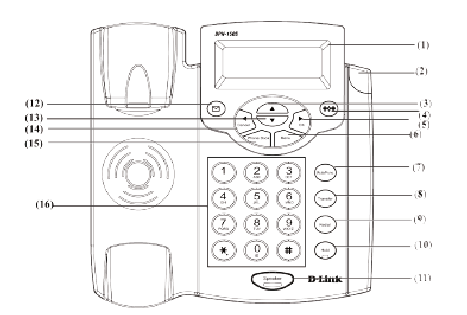
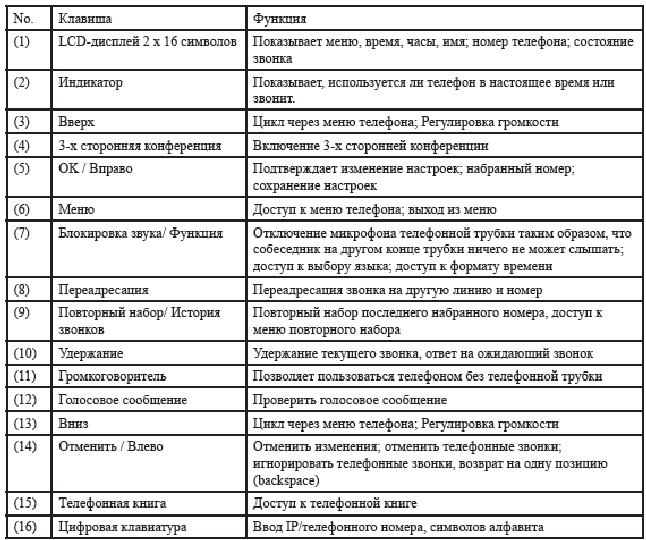
Ввод текста
Используйте символы алфавита для ввода с телефона информации, включая телефонную книгу и другие настройки.
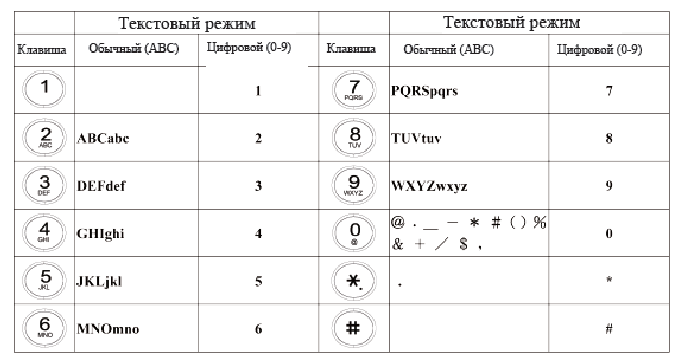
В текстовом и цифровом режимах для ввода нажимайте одну и ту же клавишу, при этом на дисплее отображаются символы, закрепленные за данной клавишей. Если клавиша не будет нажата в течение 1 секунды, то будет выбран текущий символ и курсор переместится вправо для ввода следующего символа.
Например, для ввода символа “c” необходимо быстро нажать клавишу четыре раза. Для отображение введенного символа, отпустите клавишу или нажмите другую клавишу.
Подключение IP-телефона
Подключите IP-телефон так, как показано на схеме:
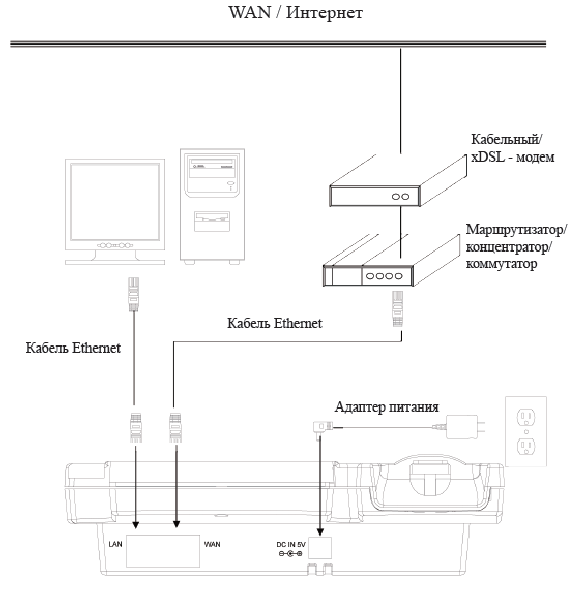
Меню установки IP-телефона
Выполните действия по настройке телефона в соответствии с алгоритмом.
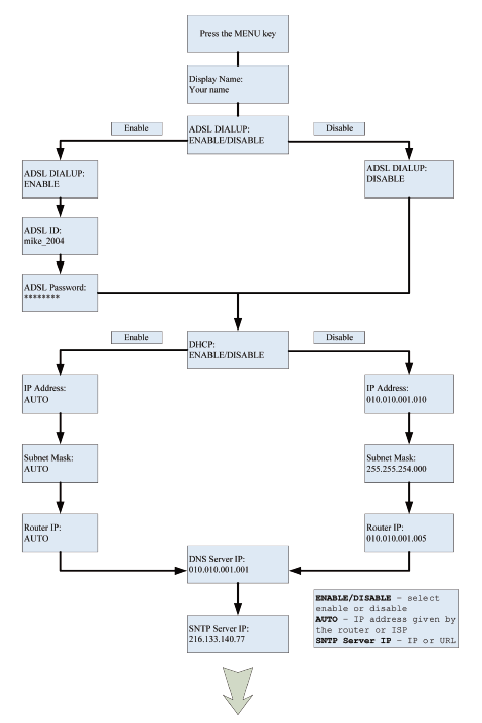
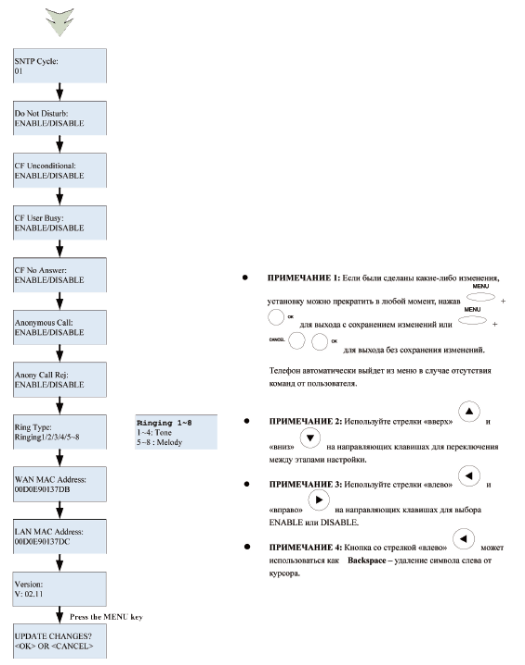
Настройка телефона с использованием Web-интерфейса
К меню конфигурации DPH-150S можно получить доступ с помощью пользовательского web-интерфейса.
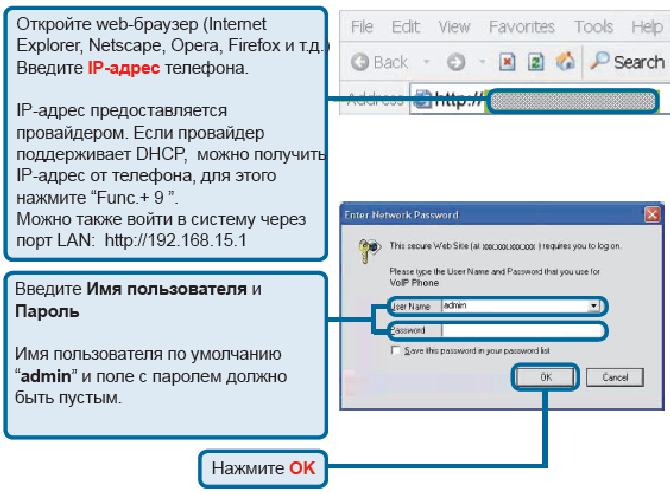
После входа в систему появится экран:
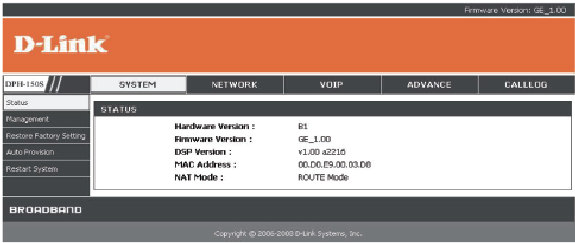
Войдите во вкладку NETWORK.
Для настройки PPPoE, выберите PPPoE в качестве типа сетевого соединени. Введите ID и пароль. Затем нажмите на Submit.
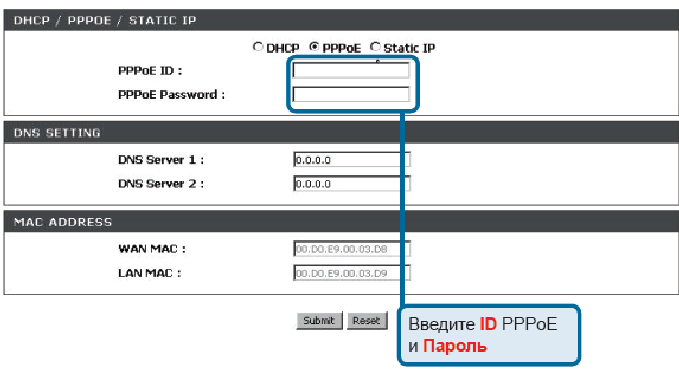
Для настройки статического IP-адреса, выберите Networks – Static. Установите IP-address, Router IP, Subnet Mask. Затем нажмите на Submit.
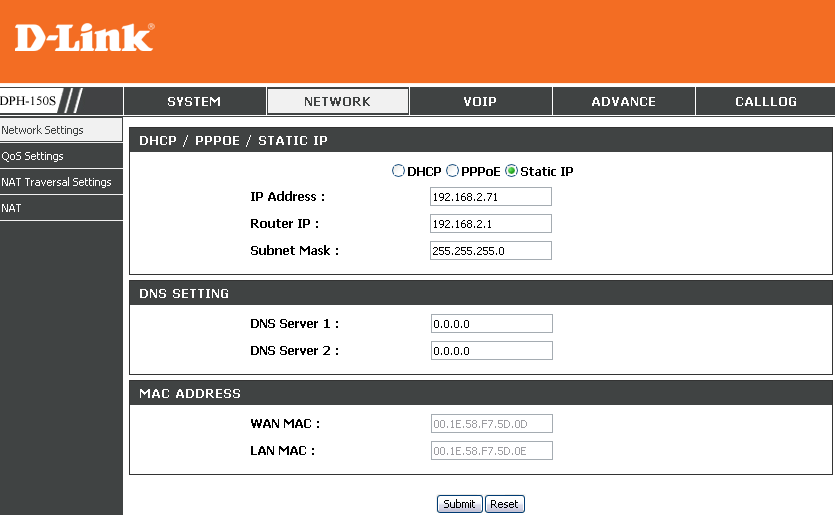
Для настройки DHCP, выберите DHCP в качестве типа сетевого соединения. DHCP позволяет администратору распределять IP-адреса, если IP-телефон подключается в разных местах сети.
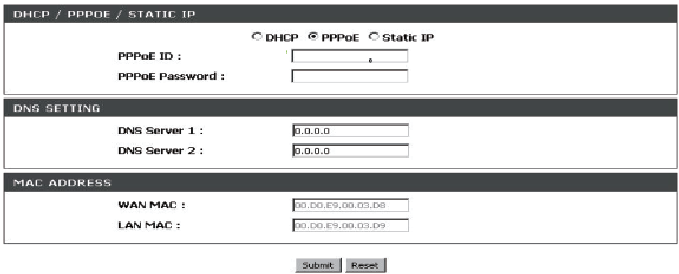
Войдите во вкладку VOIP. Выберите SIP Settings из главного меню. Необходимо заполнить поля, указанные стрелками. Затем нажмите на Submit.
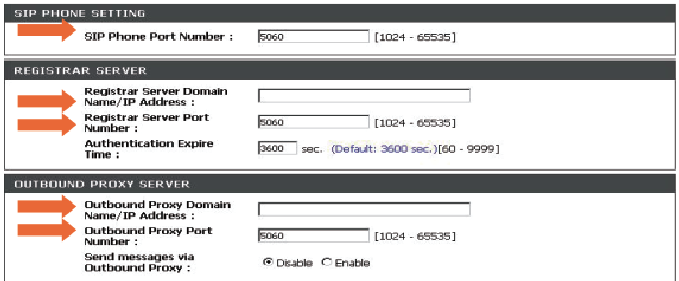
SIP Phone Port Number - номер локального SIP-порта.
Registrar Server Domain - IP-адрес сервера SIP Registrar.
Name / IP Address
Registrar Server Port - номер порта сервера SIP Registrar
Number
Outbound Proxy Domain - IP-адрес исходящего прокси-сервера.
Name / IP Address
Outbound Proxy Port Number - номер порта исходящего прокси-сервера.
Выберите SIP Account Settings из главного меню VOIP. Необходимо заполнить поля: Display Name, SIP User Name, Authentication User Name, Authentication Password. Затем нажмите на Submit.
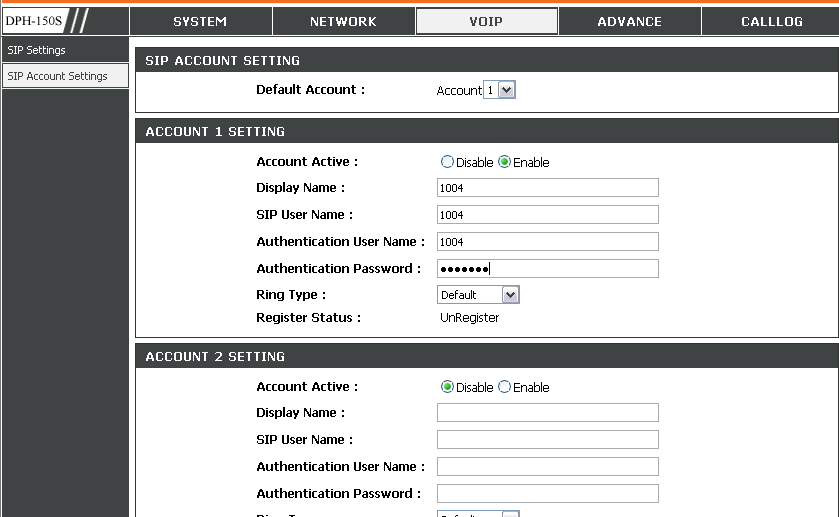
Display Name - имя, отображаемое на дисплее вызываемого абонента.
SIP User Name - URL-адрес, отображаемый на дисплее вызывающего абонента.
Authentication User Name - имя пользователя для регистрации на SIP-сервере.
Authentication Password - пароль для регистрации на SIP-сервере.
Установление соединений.
Установление соединений по IP-адресу.
1. Поднимите телефонную трубку или нажмите кнопку SPEAKER
2. Введите IP-адрес. Например: наберите 192.168.2.80
3. Нажмите OK или ждите пока не истечет время набора.
Установление соединений по номеру.
1. Поднимите телефонную трубку или нажмите кнопку SPEAKER
2. Введите номер. Например: наберите 1000
3. Нажмите OK или ждите пока не истечет время набора номера.
